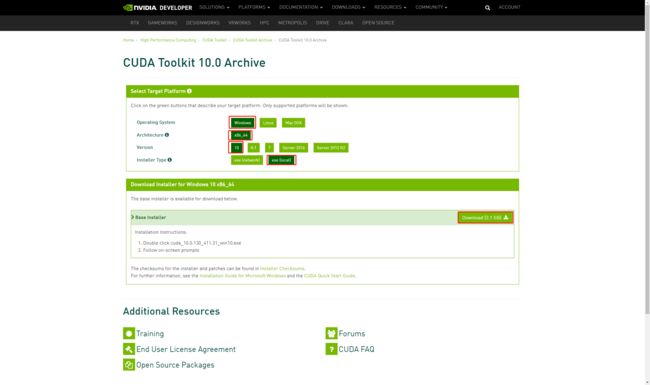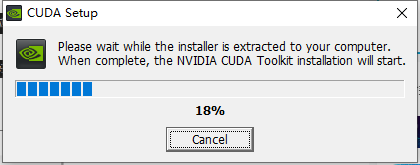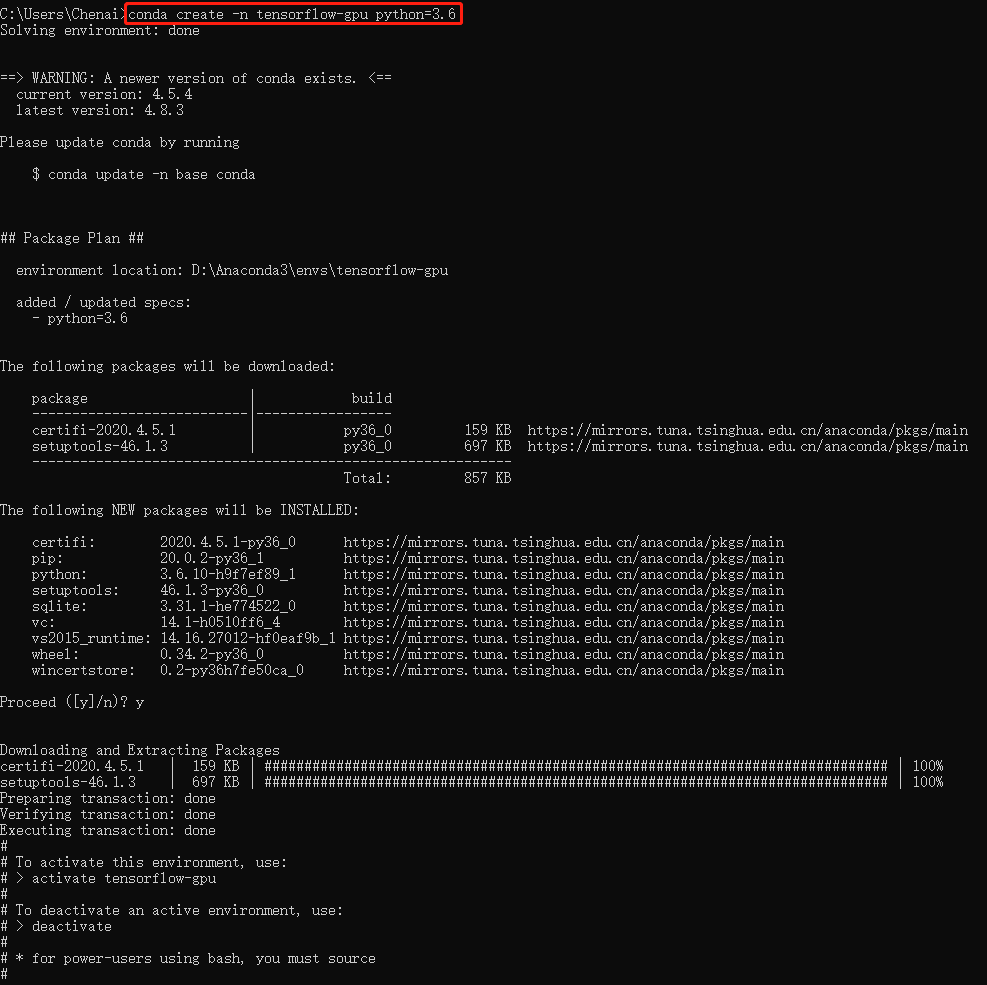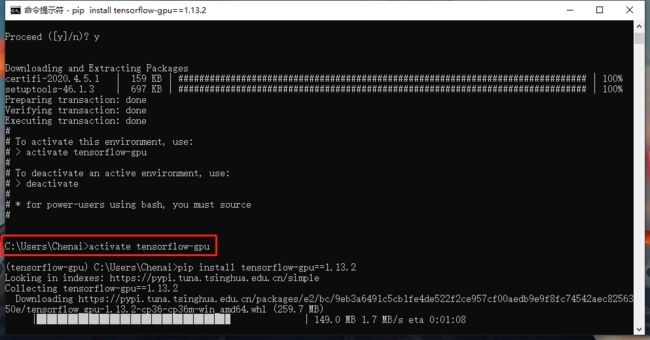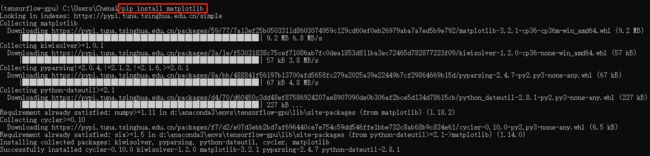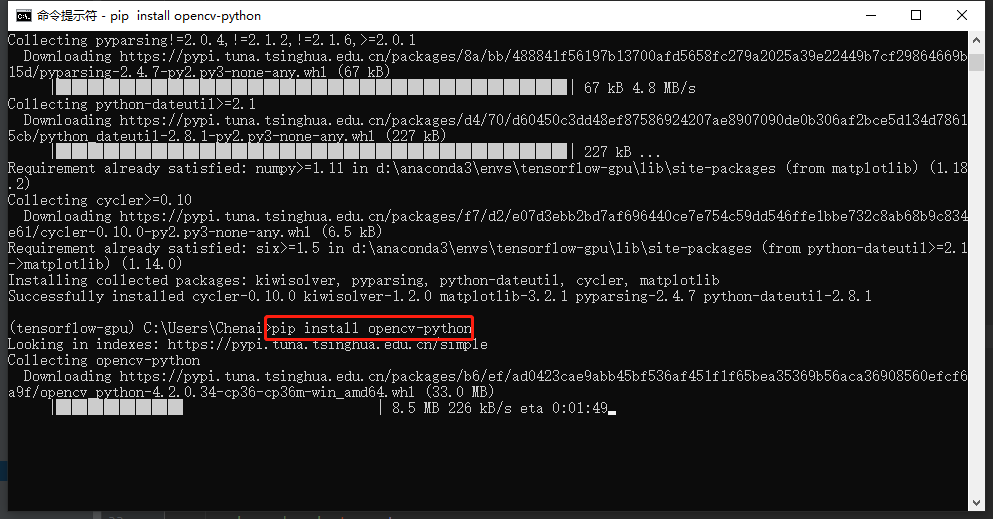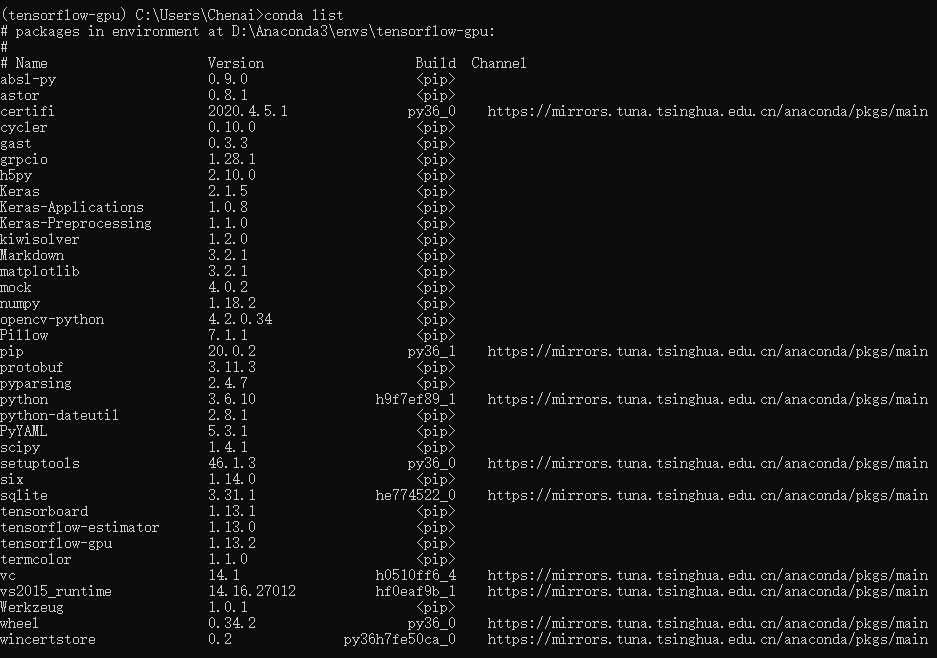【学习笔记】windows10+tensorflow-gpu环境搭建
经过上个学期在学校和年初在家的失败后,本来没打算在自己笔记本上整的了,就怕到时候又重装,emmmm
本来想回到学校用实验室的电脑,不过现在这样回到学校还要好久,所以无奈之下还是装了,既然一次成功了,所以发出来纪念以下哈哈哈哈哈哈
01 前言
因为RoboMaster2020赛季需要雷达,上个学期在实验室用Linux系统安装配置好成功运行过以后呢,就打算在自己笔记本上也整一个玩,但是经过了n次失败以后,就没弄了
然后今年年初也弄了一下,还是歇菜了
因为5月在即,虽然疫情影响,但是好久没有干活了,所以打算整些什么,所以还是装了起来,既然成功了
下面要配置的清单:
-
python 3.6.10
-
tensorflow-gpu 1.13.2
-
cuda 10.0
-
cudnn 7.4.1.5 (cudnn 7.4.1 for cuda 10)
-
keras 2.1.5
-
numpy 1.18.2
-
opencv-python 4.2.0
建议第一次配最好按照我给的这个配置版本配,因为很多版本不兼容的情况,折磨死人,之前在实验室配那个电脑的时候配了一个星期
以上配置都基于清华源,没有更换国内源的建议更换成国内源,在pip和conda上都更换成国内源,这里只提供清华源
conda config --add channels https://mirrors.tuna.tsinghua.edu.cn/anaconda/pkgs/free
conda config --add channels https://mirrors.tuna.tsinghua.edu.cn/anaconda/pkgs/main
conda config --set show_channel_urls yes
祝福今年RoboMaster进全国16强
02 安装anaconda
anaconda是非常好用的一个环境管理“平台”?我也不知道怎么说,反正管理环境,install,uninstall,remove都很方便,所以建议还是下载anaconda的
至于下载什么版本,我这里下载的是以前的版本
具体可以在官网下载
应该下载3.7的也没问题
下载以后就可以安装了,anaconda可以不安装在C盘
至于安装的过程就不放了,一直next,更换位置,有一个地方需要勾选✔的就是Add Anaconda to my PATH environment variable,建议勾选上,这样就不用自己设置环境变量了
这样就安装好了anaconda,测试一下
conda --v
这样我们就装好了anaconda了
下面就创建环境啥的,先安装好cuda和cudnn再说
03 安装cuda和cudnn
这里我安装的cuda版本是10.0,cudnn的版本是7.4.1.5
官方下载挺快的其实
cuda10.0官方地址:cuda10.0
cudnn7.4.1.5官方地址cudnn7.4.1.5
都下载完后再核对一下版本
然后安装cuda
安装选项那里,精简自定义都行我觉得,不过我选择都是自定义
这里不建议改cuda的安装位置,非常不建议改,改后可能会有很多麻烦
安装完cuda之后,就解压cudnn
解压完后的所有文件复制到cuda中
全选这些文件,复制到cuda计算工具包C:\Program Files\NVIDIA GPU Computing Toolkit\CUDA\v10.0中,这是我的路径,因人而异
04 配置tensorflow-gpu环境
再cmd或者anaconda的那个shell中
在anaconda中创建名为tensorflow-gpu是环境
conda create –n tensorflow-gpu python=3.6
之后进入这个环境
activate tensorflow-gpu
安装tensorflow-gpu
pip install tensorflow-gpu==1.13.2
安装keras2.1.5
pip install keras==2.1.5
安装pollow
pip install pillow
安装matplotlib
pip install matplotlib
安装opencv-python
pip install opencv-python
这样绝大多数情况下,这个环境都是可以运行滴
最后用YOLO测试一下
帅脸打码,gpu使用率77%
RoboMaster2020冲冲冲